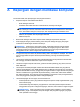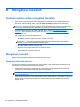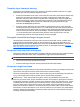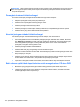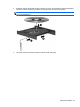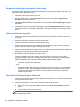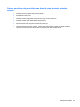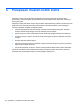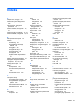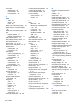User Guide - Windows 8
Komputer tidak dapat mendeteksi drive optik
Jika sistem operasi tidak dapat mendeteksi perangkat yang terpasang, perangkat lunak driver unit
perangkat mungkin hilang atau rusak.
1. Keluarkan cakram apapun dari drive optik.
2. Dari layar Mulai, ketik c, pilih Control Panel (Panel Kontrol), kemudian klik System and
Security (Sistem dan Keamanan).
3. Klik Devices and Printers (Perangkat dan Printer), kemudian klik Device Manager (Pengatur
Perangkat).
4. Pada jendela Pengatur Perangkat, klik segitiga di sebelah DVD/CD-Rom drives (Drive DVD/
CD-ROM) Jika drive yang dimaksud ditampilkan, drive tersebut seharusnya berfungsi dengan
benar.
Cakram tidak mau berputar
●
Simpan pekerjaan Anda kemudian tutup semua program yang terbuka sebelum memutar CD
atau DVD.
●
Keluar dari log Internet sebelum memutar CD atau DVD.
●
Pastikan Anda telah memasukkan cakram dengan benar.
●
Pastikan cakram bersih. Bila perlu, bersihkan cakram dengan air suling dan kain yang tidak
berbulu. Usap dari bagian tengah ke arah tepi luar cakram.
●
Periksa apakah terdapat goresan pada cakram. Jika ada goresan, perbaiki cakram dengan alat
perbaikan cakram optik yang tersedia di toko elektronik.
● Nonaktifkan mode Tidur sebelum memutar cakram.
Jangan menyalakan mode Tidur sewaktu memutar cakram, karena akan muncul pesan
peringatan apakah Anda ingin melanjutkan atau tidak. Jika muncul pesan ini, klik No (Tidak).
Setelah mengeklik Tidak, salah satu kondisi komputer adalah sebagai berikut:
◦
Pemutaran mungkin akan dilanjutkan.
– atau –
◦
Jendela pemutaran dalam program multimedia mungkin akan tertutup. Untuk kembali ke
pemutaran cakram, klik tombol Play (Putar) dalam program multimedia untuk memutar
cakram dari awal. Pada kasus tertentu, Anda mungkin harus keluar dari program dan
memulai lagi dari awal.
Film tidak terlihat pada layar eksternal
1. Jika layar komputer dan layar eksternal, keduanya menyala, tekan fn+f4 satu atau beberapa kali
untuk beralih di antara 2 layar.
2. Konfigurasi pengaturan monitor untuk menetapkan layar eksternal utama:
a. Klik kanan area kosong pada desktop Windows, lalu pilih Screen resolution (Resolusi
layar).
b. Tentukan layar utama dan layar kedua.
CATATAN: Jika menggunakan kedua layar, gambar DVD tidak akan muncul pada layar yang
diset sebagai layar kedua.
114 Apendiks B Mengatasi masalah